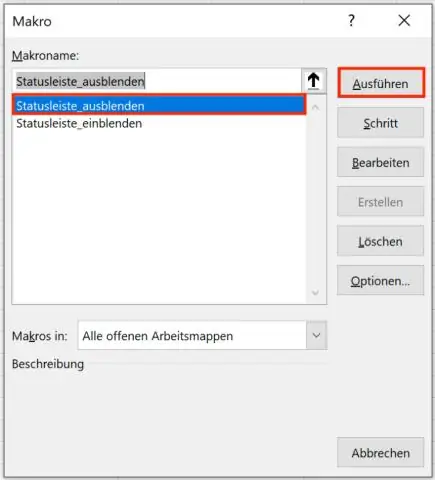
Talaan ng mga Nilalaman:
- May -akda Lynn Donovan [email protected].
- Public 2023-12-15 23:54.
- Huling binago 2025-01-22 17:43.
kung ikaw magkaroon ng malaking data source, tulad ng anAccess database, a SQL Database ng server o kahit isang malaking textfile, kaya mo kumuha din ng data mula dito gamit Excel . I-click ang “Data” sa Excel Ribbon. I-click ang icon na “Mula sa Iba Pang Mga Pinagmulan” sa seksyong Kumuha ng Panlabas na Data. I-click ang “Mula sa Microsoft Tanong ” sa drop-down na menu.
Sa ganitong paraan, paano ako gagawa ng SQL query sa Excel?
Para Gumawa ng Excel Connection:
- Buksan ang Microsoft Excel.
- Piliin ang tab na Data.
- I-click ang Mula sa iba pang mga mapagkukunan.
- Piliin Mula sa Data Connection Wizard.
- Piliin ang Microsoft SQL Server.
- I-click ang Susunod.
- Ilagay ang Pangalan ng SQL Server.
- Pumili ng mga kredensyal na gagamitin.
Bukod pa rito, ano ang query sa Excel? kapangyarihan Tanong ay isang business intelligence tool na available sa Excel na nagbibigay-daan sa iyo na mag-import ng data mula sa maraming iba't ibang mga mapagkukunan at pagkatapos ay linisin, ibahin ang anyo at i-reshape ang iyong data kung kinakailangan.
Tungkol dito, paano ko magagamit ang editor ng query sa Excel?
Sa Editor ng Query , maaari kang mag-navigate, tumukoy, at magsagawa ng mga pagpapatakbo ng pagbabago ng data sa isang data source. Upang ipakita ang Editor ng Query dialog box, kumonekta sa isang data source, at i-click I-edit ang Query sa ang Navigator pane o i-double click a tanong sa ang Workbook Mga tanong pane.
Paano ko iko-convert ang data ng Excel sa query ng SQL?
Una: i-convert ang Excel sa SQL gamit ang SQLizer
- Hakbang 1: Piliin ang Excel bilang iyong uri ng file.
- Hakbang 2: Piliin ang Excel file na gusto mong i-convert sa SQL.
- Hakbang 3: Piliin kung ang unang row ay naglalaman ng data o mga columnname.
- Hakbang 4: I-type ang pangalan ng Excel worksheet na naglalaman ng iyong data.
Inirerekumendang:
Maaari bang magpatakbo ng El Capitan ang isang 2008 MacBook?
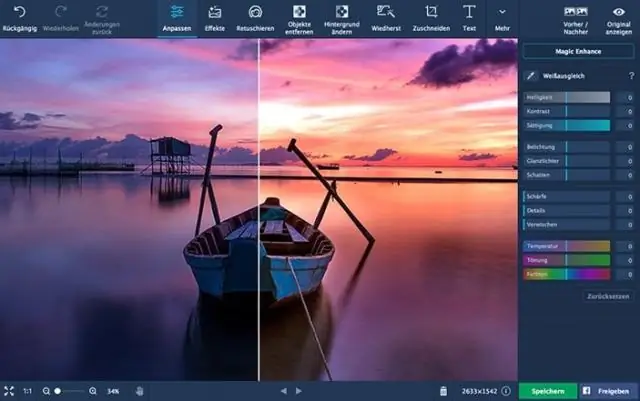
Sinabi ng Apple na tumatakbo ang OS X El Capitan sa mga sumusunod na kategorya ng Mac: iMac (Mid-2007 o mas bago)MacBook (Late 2008 Aluminum, Early 2009 o mas bago)MacBook Air (Late 2008 o mas bago)
Maaari ka bang magpatakbo ng isang lalagyan ng Linux sa Windows?
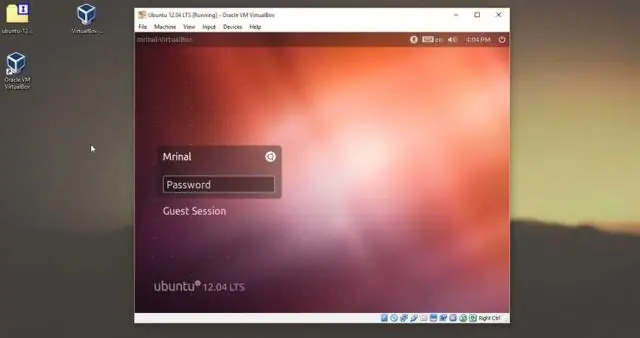
Dahil ang mga container ay nagbabahagi ng kernel sa container host, gayunpaman, ang pagpapatakbo ng mga Linux container nang direkta sa Windows ay hindi isang opsyon*. Patakbuhin ang mga lalagyan ng Linux sa isang buong Linux VM - ito ang karaniwang ginagawa ngayon ng Docker. Patakbuhin ang mga lalagyan ng Linux na may Hyper-V isolation (LCOW) - isa itong bagong opsyon sa Docker para sa Windows
Maaari ka bang magpatakbo ng mga programa sa Mac sa Linux?
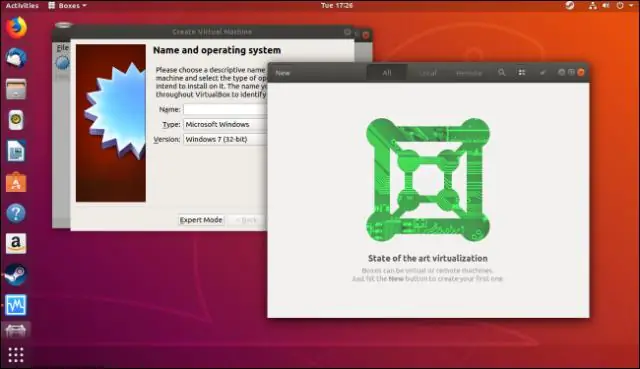
Ang pinaka-maaasahang paraan upang magpatakbo ng mga Mac app saLinux ay sa pamamagitan ng isang virtual machine. Sa isang libre, open-sourcehypervisor na application tulad ng VirtualBox, maaari kang magpatakbo ngmacOS sa isang virtual na device sa iyong Linux machine. Ang wastong na-install na virtualized na macOS environment ay magpapatakbo ng lahat ng macOS apps nang walang isyu
Maaari bang magpatakbo ng mga laro ang HP Pavilion?

Hindi, ang mga produkto ng klase ng HP Pavilion ay hindi magandang mag-forga kung ang pag-uusapan natin ay tungkol sa mga Pavilion na laptop o Pavilion desktop. Ang aking pamantayan para sa 'mahusay sa paglalaro' ay, sa pinakamaliit, ang pagsasama ng isang discrete GPU. Lahat sila ay tumatakbo sa pinagsama-samang mga graphics at hindi iyon ginagawang 'magandang' mga produkto ng paglalaro
Maaari ka bang magpatakbo ng mga laro sa Windows 98 sa Windows 10?
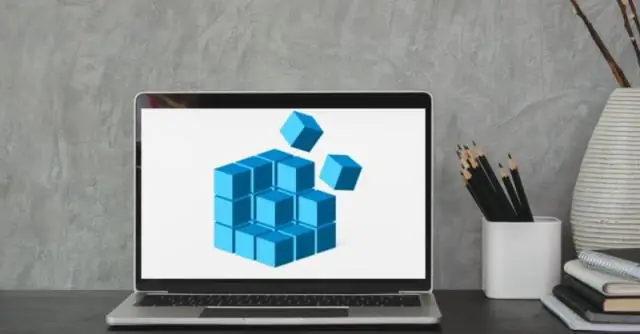
Ang isang lumang laro ay malamang na hindi mai-install at/o tumakbo nang maayos sa Windows 10, ngunit maaari mong subukan. Gaya ng nakasanayan, ang paghahanap sa web ay nagbibigay ng maraming mga tagubilin: Paano Gawing Gumagana ang Mga Lumang Programa sa Windows 10. Ang pinakamahusay na paraan upang patakbuhin ang isang larong Win 98 sa Windows 10 ay nasa loob ng virtual machine
